DNS sobre HTTPS (DoH), también conocido como «cifrado DNS» en Windows, es un método para cifrar las consultas y respuestas DNS entre el ordenador de un usuario y un servidor DNS.
Cuando te conectas a un sitio Web o a otro host de Internet, tu ordenador debe consultar primero a un servidor del Sistema de Nombres de Dominio (DNS) para obtener la dirección IP asociada al nombre del host.
El DNS, también conocido como la «guía telefónica de Internet», es una parte fundamental de la infraestructura necesaria para ofrecer a los consumidores una experiencia en línea óptima. Casi todas las actividades en línea, desde la navegación por sitios web hasta el uso de servicios a través de aplicaciones móviles o la consulta y el envío de correos electrónicos, comienzan con la búsqueda por parte del cliente de la dirección IP del servicio mediante el Sistema de Nombres de Dominio.
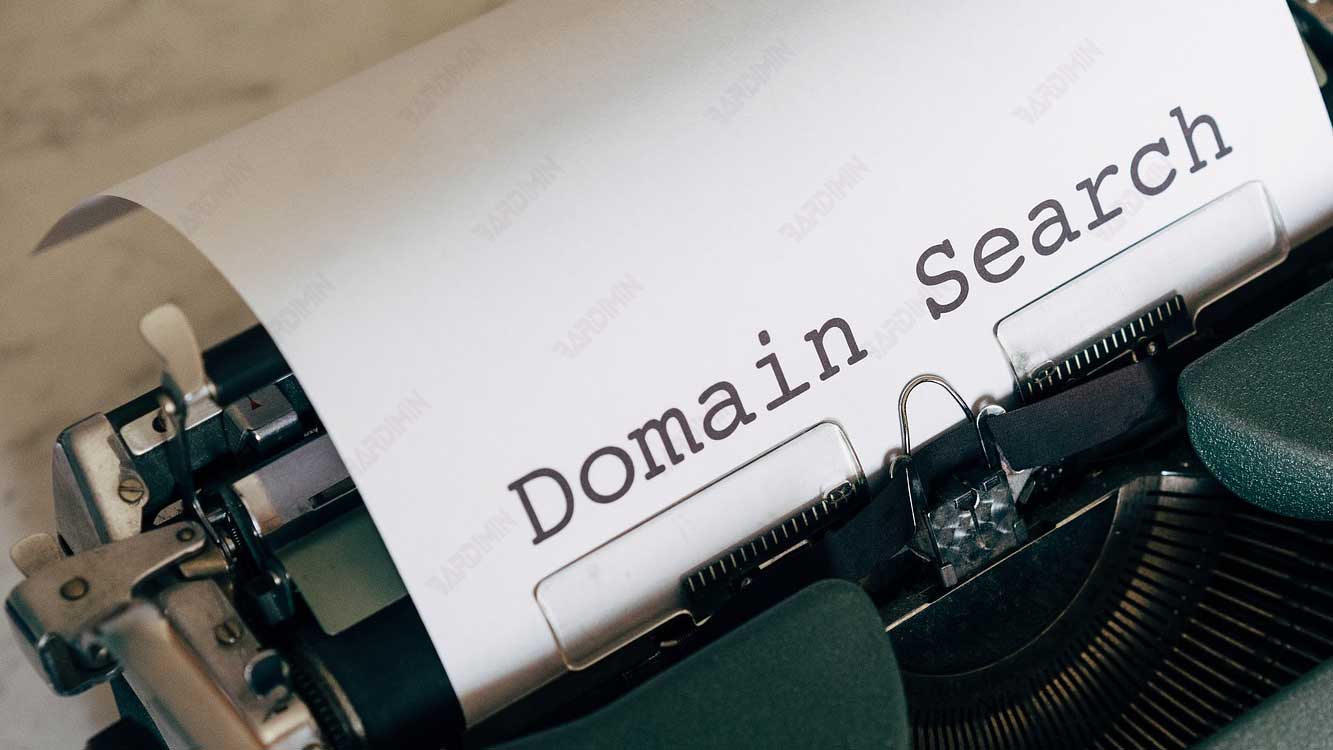
Cuando accede a un sitio web utilizando un nombre de dominio (por ejemplo, «google.com»), su ordenador envía una solicitud a un servidor del Sistema de Nombres de Dominio (DNS). El servidor DNS utiliza el nombre de dominio para buscar la dirección IP correspondiente en una lista. A continuación, devuelve la dirección IP a su ordenador, que podrá utilizar para acceder al sitio.
Este proceso de búsqueda de nombres de dominio suele producirse a través de una red no encriptada. Cualquier punto en el camino entre usted y el sitio que está viendo puede interceptar el nombre de dominio. Si has estado prestando atención al entorno de seguridad actual, es posible que hayas oído hablar del DNS sobre HTTPS, también conocido como DoH.
DNS sobre HTTPS cifra la interacción entre su ordenador y los servidores DNS habilitados para DoH. DoH permite a su ordenador realizar estas búsquedas DNS a través de una conexión HTTPS segura en lugar de a través de búsquedas DNS de texto plano que pueden ser interceptadas por los ISP y los gobiernos. Nadie puede interceptar sus peticiones DNS y espiar los sitios que visita o manipular las respuestas del servidor DNS.
Qué es DNS sobre HTTPS (DoH)
DNS sobre HTTPS (DoH) es un protocolo que permite a los clientes (como los navegadores web) cifrar las peticiones DNS (Domain Name System) a los servidores DNS utilizando el protocolo HTTPS, más seguro.
Como alternativa al DNS normal, que utiliza el protocolo UDP sin cifrar, DoH permite a los usuarios obtener mayor seguridad y privacidad, ya que los datos DNS transmitidos son invisibles para terceros que intenten fisgonear o robar información del usuario.
DNS sobre HTTPS no es lo mismo que DNS sobre TLS (DoT). Aunque ambos cifran, difieren en un aspecto importante: el puerto que utilizan. DoT utiliza un puerto específico, el 853, mientras que DoH utiliza el puerto 433.
Aunque el DoT está cifrado, los administradores que supervisan la red pueden ver las peticiones que entran y salen, ya que utiliza un puerto dedicado, aunque será difícil ver la información debido al cifrado.
DoH, en cambio, utiliza el mismo puerto que el resto de comunicaciones HTTPS, como la navegación web. Queda oculto entre la gran cantidad de datos HTTPS que entran y salen de la red. Y esto es bueno para la privacidad porque dificulta la visibilidad por parte de los administradores de red. Sin embargo, puede ser perjudicial para los administradores de red porque dificulta la prevención de solicitudes DNS maliciosas.

